在数据处理和分析的世界中,Excel扮演着一个不可或缺的角色。无论是商业分析、学术研究还是日常办公,高效地处理数据都是提高工作效率的关键。而在众多数据处理功能中,查找与替换无疑是最为基础且强大的工具之一。本文将深入探讨Excel中查找与替换功能的高级用法,揭示其如何在复杂数据处理任务中大放异彩,帮助用户快速定位并修改大量数据,从而提升工作效率。
一、 Excel查找与替换的基础操作
基础查找:在Excel中进行基础查找非常简单。打开需要查找的工作表后,可以使用快捷键 Ctrl + F 直接打开查找对话框,或点击菜单栏中的“编辑”选项,然后选择“查找”。输入需要查找的内容后,Excel会高亮显示所有匹配的单元格。
基础替换:替换操作同样便捷。通过快捷键 Ctrl + H 打开替换对话框,或者点击“编辑”选项中的“替换”。输入要查找和替换的内容,点击“全部替换”即可一键更新所有匹配项。
二、进阶技巧:通配符与正则表达式的应用
通配符的使用:Excel的查找功能支持使用通配符来匹配文本。例如,“*”代表任意数量的字符,而“?”代表单个字符。利用这些通配符,用户可以执行更复杂的搜索操作。比如使用“张*”可以找到所有姓张的员工记录,不论名字长度为多少。
正则表达式的强大功能:虽然Excel不直接支持正则表达式,但借助一些插件如“Excel正则工具箱”,用户可以引入正则表达式的功能,实现更为强大的文本匹配和替换能力。这对于需要处理复杂文本模式的用户尤其有用。
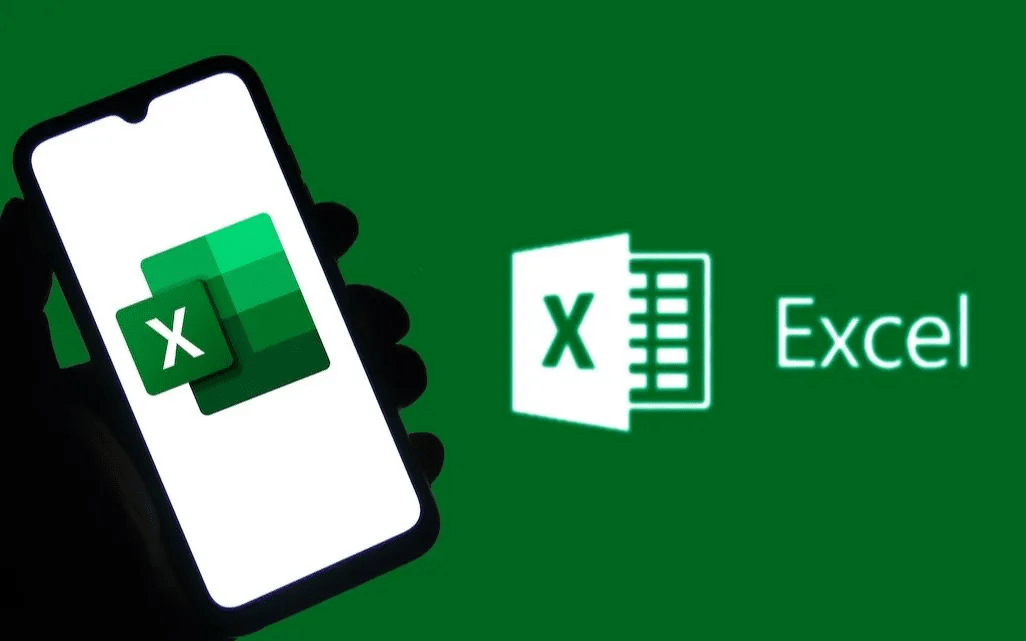
三、格式相关的查找与替换
按格式查找:除了文本内容外,有时还需要根据单元格的格式(如颜色、字体等)来进行查找。通过在“查找和替换”对话框中选择“格式”按钮,可以设置特定的格式标准,Excel会自动找到所有符合这些格式标准的单元格。
替换格式:同样,用户也可以根据格式来替换内容。在替换对话框中指定新的格式设置,可以将选定区域内的所有单元格统一更改为新的样式。
四、高级应用:结合其他功能提高效率
与排序筛选结合:在进行大量数据的查找和替换之前,先对数据进行排序和筛选,有助于缩小搜索范围,提高查找效率。特别是在处理大型数据集时,这种方法非常实用。
使用名称管理器:对于频繁使用的特定区域,可以通过名称管理器定义名称,之后只需通过名称即可快速定位。这不仅加快了查找速度,也让工作表更加易于管理和阅读。
利用VBA宏自动化处理:对于重复性的查找和替换任务,可以录制或编写VBA宏来自动完成。这种方式尤其适合于定期执行的数据维护工作。
总的来说,Excel的查找与替换功能不仅是简单的文本匹配工具,它结合了灵活的操作方式和高级技术,成为了数据处理中的重要利器。掌握这些高级技巧,将极大地提升你的数据处理能力,使你能够更加高效地完成各种复杂任务。